
Como excluir a conta do iCloud sem senha (iOS 16 suportado)

"Então eu tenho um iPhone 5c antigo. Ele não tem senha para que possa ser usado, mas a pessoa que eu tirei não sabe a senha da conta do iCloud. Ele continua aparecendo me dizendo para entrar. Portanto, eu não posso adicionar minha própria conta e é muito irritante, se não completamente inútil como um telefone. Posso remover a conta sem uma senha?"
Quer saber como excluir a conta do iCloud sem senha? Felizmente, existem algumas maneiras de resolver esse problema. Se você estiver em uma situação como a acima, uma ferramenta de bypass profissional do iCloud pode ajudá-lo a excluir uma conta do iCloud se você não souber a senha. E se você puder entrar em contato com o proprietário anterior, você pode pedir que ele apague remotamente. Se você acabou de esquecer a senha, você pode redefini-la via iforgot. Vamos ver cada método com mais detalhes.
Parte 1: Como excluir a conta do iCloud sem senha via iOS Unlock
Parte 2: Como remover a conta do iCloud do iPhone através do site do iCloud
Parte 3: Como excluir a conta do iCloud do iPhone via ajustes
Parte 4: Como redefinir a conta do iCloud no iPhone no iforgot
Dicas: faça backup do seu iPhone/iPad antes de excluir a conta do iCloud
Observe que a remoção da conta do iCloud pode causar perda de dados no iPhone. Se você tiver alguns arquivos preciosos armazenados no iPhone, recomendamos que você faça backup do seu iPhone antes de excluir a conta do iCloud. Você pode optar por Coolmuster iOS Assistant para visualizar arquivos no PC e fazer backup de arquivos do seu iPhone para PC seletivamente. O processo de backup é simples e rápido. Você pode seguir o guia para fazer backup do iPhone para o computador >>
Vamos começar com a solução mais eficiente - usando o software de desbloqueio profissional do iCloud chamado iOS Unlock. Se você esqueceu sua senha antiga do ID Apple, pode usar iOS Desbloquear para excluir a conta do iCloud de forma rápida e profissional. Depois de alguns passos simples, você pode se livrar da conta antiga do iCloud e fazer login em uma nova conta para acessar todos os serviços do iCloud novamente.
Conheça mais recursos do iOS Unlock:
* Remova o ID Apple sem senha. (Aplica-se a dispositivos iOS que executam o iOS 7 ou superior)
* Ignorar o bloqueio de ativação do iCloud sem senha facilmente.
* Desbloqueie todos os tipos de tela de bloqueio do iPhone, incluindo senha de 4 dígitos, senha de 6 dígitos, Face ID, Touch ID.
* Compatível com quase todos os dispositivos iPhone / iPad.
* Não são necessárias habilidades técnicas. Fácil & rápido.
Como excluir a conta do iCloud sem senha do iPhone / iPad via iOS Unlock:
Nota: O processo de desbloqueio com iOS Unlock apagará todos os arquivos no iPhone.
Passo 1: Baixe iOS Desbloquear em seu Windows ou computador Mac e abra-o. Clique na opção Desbloquear tela na tela de boas-vindas para continuar.

Passo 2: na próxima janela, selecione a opção Desbloquear ID Apple . Conecte seu iPhone ao computador usando o cabo USB. Para permitir que o software detecte seu iPhone, você precisará desbloquear a tela do iPhone e tocar em Confiar quando vir o pop-up "Confiar neste computador?".

Passo 3: Uma vez que o software detecta seu iPhone com sucesso, toque em Desbloquear agora na tela. Digite "000000" e, em seguida, clique em Desbloquear para confirmar .

Passo 4: Em seguida, você será solicitado a redefinir seu iPhone. Siga as instruções mostradas na tela para redefinir seu iPhone.

Passo 5: Depois de redefinir seu iPhone, iOS Unlock iniciará o processo de desbloqueio. Mantenha seu dispositivo conectado ao PC durante o processo.

Passo 6: após a conclusão do processo, verifique se você pode fazer login com um novo ID Apple. Caso contrário, você pode clicar em Tentar novamente.

Se você recebeu um iPhone de outras pessoas e descobriu que a conta do iCloud não foi apagada, você precisa pedir ao proprietário anterior para remover a conta do iCloud do iPhone remotamente. Aqui estão os passos que o proprietário precisa tomar:
Passo 1: abra um navegador da Web e faça login no iCloud.com com o ID Apple.
Passo 2: Vá para Encontrar iPhone e clique em Todos os dispositivos na parte superior da tela.
Passo 3: selecione o dispositivo que precisa remover a conta do iCloud.
Passo 4: Clique em Apagar iPhone > selecione Avançar para apagar o dispositivo.
Passo 5: Depois que o dispositivo for apagado, clique em Remover da conta.

Dessa forma, todo o conteúdo do iPhone será apagado e o recurso Buscar iPhone será desativado. Em seguida, você pode usar o iPhone como novo e fazer login com sua própria conta do iCloud.
Outro truque para excluir a conta do iCloud do iPhone sem senha é fazê-lo via Ajustes, mas não é 100% eficaz. Você pode ter uma tentativa. Não custa nada.
Passo 1: no iPhone, abra Ajustes > iCloud.
Passo 2: Quando for solicitada a senha, coloque alguns números aleatórios.
Passo 3: depois de inserir os números aleatórios, toque em concluído e o iCloud informará que está incorreto.
Passo 4: toque em OK > Cancelar. Você retornará à página do iCloud.
Passo 5: toque em Conta > apague a descrição > toque em Concluído.
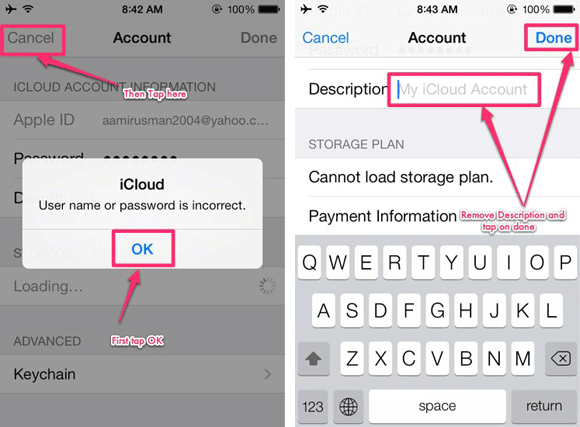
Passo 6: Em seguida, você será levado para a página principal do iCloud sem a senha. E o recurso Localizar meu será desativado.
Passo 7: role a página para baixo e toque em Excluir.

Se você esqueceu a senha do iCloud, mas ainda tem acesso ao endereço de e-mail associado ao seu ID Apple, você pode redefinir sua senha do iCloud no iforgot facilmente. Além de usar o e-mail, você também pode redefinir a senha respondendo às perguntas de segurança que você criou via iforgot.
Como redefinir a conta do iCloud no iPhone no iforgot:
Passo 1: Abra o navegador em um Mac confiável ou computador Windows e visite iforgot.apple.com.
Passo 2: Introduza o seu ID Apple e clique em Continuar.
Passo 3: Selecione Preciso redefinir minha senha e clique em Continuar.
Etapa 4: selecione Obter um e-mail > clique em Continuar > Concluído.
Passo 5: abra o e-mail que você recebeu da Apple e clique em Redefinir agora.
Passo 6: Você pode seguir as instruções para redefinir sua senha.

Dica: Para obter informações mais detalhadas para redefinir a senha do iCloud, consulte este guia: Como redefinir a senha do iCloud no iPhone, iPad, iPod ou Mac?
Como você pode ver, dependendo da situação em que você está, os métodos para remover a conta do iCloud do iPhone podem ser diferentes. Se você quiser uma maneira mais eficaz e sem complicações de excluir a conta do iCloud sem senha, iOS Desbloquear é sua escolha sólida.
Artigos relacionados:
[Guia Simples] Como excluir o ID Apple sem senha no iPhone?
4 Métodos para remover o ID Apple do iPad sem senha
Como desbloquear o iPod touch sem senha (resolvido com 4 maneiras)
Como desbloquear o iPhone com tela quebrada (2023 Atualizado)
Como entrar em um telefone bloqueado com ou sem uma senha?
Como remover a senha do iPhone esquecido sem restauração? (3 Maneiras Simples)





